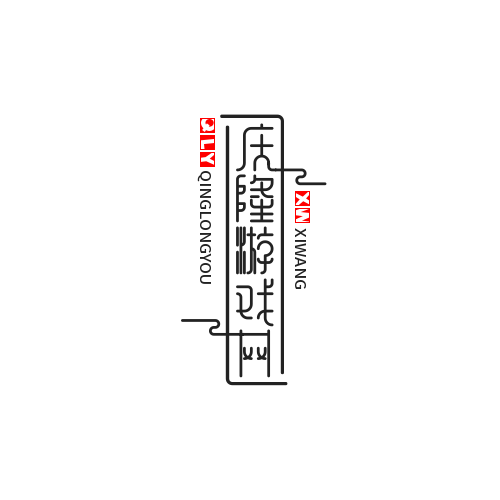360文件粉碎机—360文件粉碎机删除不了怎么办
本攻略将为您介绍游戏中各类地下城的探索方式和奖励机制,让您能够更好地挑战地下城,获取珍贵战利品。接下来,庆隆攻略网将带大家认识360文件粉碎机,并将相对应的解决措施告诉大家,希望可以帮助大家减轻一些烦恼。
360文件粉碎机—360文件粉碎机删除不了怎么办
在处理计算机中的顽固文件时,360文件粉碎机无疑是一款备受推崇的工具。然而,当遇到360文件粉碎机也无法删除的文件时,我们该如何应对?本文将从软件介绍、功能特色、应用优势、使用步骤、常见问题及解决方案等方面进行详细阐述。
一、软件介绍
360文件粉碎机是360安全卫士中内置的一款强力删除工具,它利用先进的文件粉碎技术,能够彻底删除用户指定的文件或文件夹,防止被恢复。与普通的删除操作相比,360文件粉碎机在删除过程中会对文件进行多次覆写,确保数据无法被恢复,从而保护用户的隐私和安全。
二、功能特色
① 强力删除:支持对顽固文件、病毒文件等进行强力删除,确保彻底清除。
② 防恢复机制:采用先进的文件粉碎算法,对删除的文件进行多次覆写,防止被专业恢复软件恢复。
③ 批量操作:支持同时选中多个文件或文件夹进行删除,提高操作效率。
④ 简洁界面:界面设计简洁明了,操作简便,用户无需专业知识即可轻松上手。
三、应用优势
① 安全可靠:360文件粉碎机由360安全卫士团队开发,拥有强大的安全防护能力,确保用户数据的安全。
② 兼容性强:支持Windows XP、Vista、7、8、10等多种操作系统,满足不同用户的需求。
③ 更新及时:360团队不断更新软件版本,修复已知漏洞,提高软件的稳定性和安全性。
四、使用步骤
① 打开360安全卫士,在主界面找到“功能大全”选项,点击进入。
② 在功能大全界面中,搜索“文件粉碎机”或直接在常用工具中找到并点击。
③ 进入360文件粉碎机界面后,点击“添加文件”或“添加目录”按钮,选择要删除的文件或文件夹。
④ 勾选要删除的文件或文件夹后,点击“粉碎文件”按钮进行删除操作。
⑤ 软件将提示是否确认删除,点击“确定”后,文件将被彻底粉碎。
五、常见问题及解决方案
① 360文件粉碎机删除不了怎么办?
- 检查文件是否被其他程序占用。如果是,请关闭占用文件的程序后再进行删除。
- 尝试以管理员身份运行360文件粉碎机。右击360文件粉碎机图标,选择“以管理员身份运行”,然后再次尝试删除操作。
- 如果文件位于系统保护区域,如系统文件夹、注册表等,可能需要使用专业的系统修复工具或联系专业人员进行处理。
- 确保360文件粉碎机为最新版本。旧版本的软件可能存在已知漏洞或兼容性问题,更新到最新版本有助于提高删除成功率。
② 如何防止文件被误删?
- 在进行删除操作前,请务必确认要删除的文件或文件夹是否确实不需要。可以使用搜索功能在文件中查找关键信息,以避免误删重要文件。
- 定期备份重要数据。将重要文件备份到外部存储设备或云存储中,即使误删也能轻松恢复。
- 使用360安全卫士的文件恢复功能。如果不小心删除了重要文件,可以尝试使用360安全卫士中的文件恢复功能进行恢复。
综上所述,360文件粉碎机是一款功能强大、安全可靠的删除工具。当遇到无法删除的文件时,可以按照上述步骤进行尝试和排查。同时,为了保护数据安全,用户在使用过程中也需要注意操作规范和数据备份工作。
看完本文,相信你已经对360文件粉碎机有所了解,并知道如何处理它了。如果之后再遇到类似的事情,不妨试试庆隆攻略网推荐的方法去处理。
版权声明:本文内容由互联网用户自发贡献,该文观点仅代表作者本人。本站仅提供信息储存空间服务,不拥有所有权,不承担相关法律责任。如有发现本站涉嫌抄袭侵权/违法违规的内容,请发送邮件,一经查实,本站将立刻删除。